
ファミコンライクなデザインを採用した「Powkiddy RGB20」は、直近で発売された RG280V よりも性能が高く、機能や操作性が異なる中華ゲーム機です。
ODROID-GO Advanceクローンな中華ゲーム機としては、初の縦型モデル(垂直モデル)で、これまでに発売されてきた RK2020、Powkiddy RGB10、ZPG Pro、RG351P などと基本性能は変わりません。
Wi-Fi、Bluetoothなどのワイヤレス通信に特化した機能、ビルドクオリティの改善に注目が集まっている Powkiddy RGB20 をご紹介していきます。
Powkiddy RGB20 の価格・販売ストア

Powkiddy RGB20 は、海外通販ストアを中心に販売しています。
販売価格はざっくり調べると、8,999円~10,000といった感じです。
カラーバリエーションはファミコンライクな「レッド」と、海外版ファミコンライクな「ブラック」の全2色です。
※販売ストアによっては権利者の許可を得ていないゲームが含まれている可能性があります。ご利用はご自身の責任でお願いします。
Powkiddy RGB20 のスペック
中華ゲーム機 Powkiddy RGB20 のスペックを詳しく見ていきます。
基本的なスペックは Powkiddyシリーズの Powkiddy RGB10 と同じです。
他社製品では安定していなかったワイヤレス通信機能に特化したモデルです。
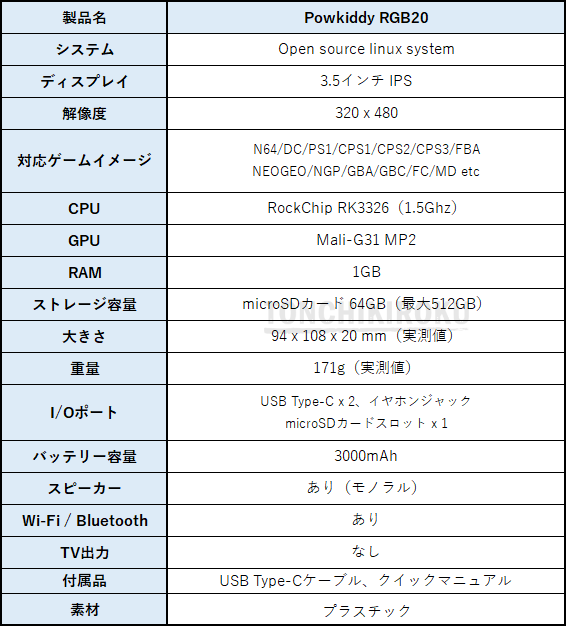
Powkiddy RGB20 をしっかりチェックしていく
中華ゲーム機「Powkiddy RGB20」をしっかりとチェックしていきます。
付属品から基本的な特徴、使い方・設定、データ転送、エミュレータ性能にいたるまで徹底解説していきます。
Powkiddy RGB20 の付属品

マニュアル(中国語・英語・日本語あり)、USB Type-Cケーブルが付属します。
マニュアルには、必要最低限のショートカットキー・使い方のみ記載されています。
記載されている内容は一例として考え、あくまでも参考程度にしましょう。
Powkiddyシリーズらしいビルドクオリティは健在

良くいえば昔ながらの中華ゲーム機の品質、悪くいえば一皮むけて欲しいビルドクオリティです。コントローラー周りには金属プレートが貼られています。おそらく個体差だとは思いますが、接着が弱いせいか はがれて一部が浮いていました。
筐体素材もベーシックカラーなプラスチックが採用されており、チープな印象を受けます。
Powkiddyシリーズは、ほかの中華ゲーム機と比べるとビルドクオリティがワンランク下がるので改善されることを期待しています。
思っていたよりも操作性は悪くない

Powkiddy RGB20 は従来製品の性能そのままに、携帯性を重視したモデルです。
そのため、背面のくぼみに L1/R1ボタン、L2/R2ボタンが配置され、操作性に疑問が残るという声が上がっていました。
実際に操作をしてみると、本体サイズが思ったよりも大きめということもあり L1/R1ボタン、L2/R2ボタンのアクセス・押し心地・操作性は良好です。くぼみの高さは 23mm・奥行き 11mm・幅 25mm なので太い指でも問題はなく操作できるはずです。
ただし、前面コントローラー下部ボタン(L3/R3ボタンなど)のアクセスは悪く、RK2020、Powkiddy RGB10、ZPG Pro、RG351P よりも実用的ではありません。ただし、ボタンの押し心地、アナログスティックの操作性は、パーツをリニューアルすることで改善しています。
ワイヤレス通信機能は安定している

ODROID-GO Advanceクローンな中華ゲーム機ではワイヤレス通信機能の安定性が問題視されています。特に Wi-Fi機能は不具合が発生するので RG351P では搭載を見送ったことで知られています。
Powkiddy RGB20 にはワイヤレス通信機能(Wi-Fi、Bluetooth)が標準搭載されていますが、海外フォーラムなどの情報を参考にすると、どちらも安定して動作するようです。
実際に Wi-Fiドングルを接続して Wi-Fi通信でデータ転送をしたところ、一度も途切れることなくデータ転送が完了しました。この部分については、ほかの ODROID-GO Advanceクローンな中華ゲーム機よりも一歩リードしています。
ゲームイメージのデータ転送は簡単

ODROID-GO Advance クローンな中華ゲーム機は、microSDカードをパソコンにそのまま挿し込んでも正しく認識しなかったり、データ転送方法が複雑だったりといった欠点があります。
Powkiddy RGB20 ではワイヤレス通信(Wi-Fi)、microSDカードによるデータ転送が簡単です。特別な知識がない初心者でも簡単にデータ転送ができるでしょう。
液晶ディスプレイの鮮明さは Powkiddy RGBシリーズ最高峰

先に登場した Powkiddy RGB10 の液晶ディスプレイの鮮明さ・クオリティは RK2020レベルでした。Powkiddy RGB20 は、ガラスレンズに液晶ディスプレイを直接貼り合せることにより視認性が向上し、反射面が減り、高コントラストでクリアな映像表示を実現しています。
音量調整・明るさ調整の独立ボタンはない

Powkiddy RGB20 には、音量調整・明るさ調整するための独立した物理ボタンやダイヤルがありません。従来どおりのショートカットキー、システム側の設定で調整します。
ショートカットキーは覚えていないと操作できず、ユーザーインターフェースは良いといえません。ZPG Pro、RG351P よりも粗削りな部分といえますが、いまだに両方の独立した物理ボタンを備えた ODROID-GO Advance クローンな中華ゲーム機はありません。
コンセプトが似ている RG280V と比べてみる

デザイン性・ビルドクオリティの高さ、携帯性、使いやすさという総合評価では RG280V には勝てません。ただし、エミュレータ性能・機能・操作性では Powkiddy RGB20 が一歩リードしています。
また、画像でも見てわかるとおり、液晶ディスプレイの大きさ・鮮明さ・見やすさ・オリジナルに近い色味という部分でも Powkiddy RGB20 の方が優れています。
| 商品名 | 液晶ディスプレイ | 大きさ | 重量 |
| RG280V | 2.8インチ、320×480 | 87 × 78 × 18mm | 122g |
| Powkiddy RGB20 | 3.5インチ、320×480 | 94 × 108 × 20mm | 171g |
どちらもシングルスピーカーですが、RG280V は背面、Powkiddy RGB20 は前面にスピーカーが配置しています。より臨場感があるサウンドを楽めるのは Powkiddy RGB20 です。
Powkiddy RGB10 と比べてみる

ODROID-GO Advanceクローンな中華ゲーム機としては、Powkiddy RGB20 はシリーズ2作目。1作目の Powkiddy RGB10 と比べてみると改善点が見られます。
全体的な筐体のビルドクオリティ・操作性は前作 Powkiddy RGB10 の方が優れていますが、安定したワイヤレス通信機能、液晶ディスプレイの鮮明さ、各ボタンの押し心地、アナログスティックの操作性といった細かな部分では Powkiddy RGB20 が優れています。
何もカスタマイズしていない購入時のファームウェアベースで比べてみると、使いやすさという面でも Powkiddy RGB20 に改善が見られます。まだまだ専門的な知識は必要となりますが、初心者でも扱いやすい中華ゲーム機といえるでしょう。
Powkiddy RGB20 の使い方・設定方法

Powkiddy RGB20 の基本的な使い方を詳しく解説していきます。
忘れやすいショートカット、データ転送方法について詳しく解説していきます。
ホットキーリスト・ショートカットキー
Powkiddy RGB20 のホットキーリスト・ショートカットキーをご紹介します。
基本となる便利なキーも含まれているので参考にしてみてください。
- 音量調整:SELECT+十字キー上下 or L2ボタン+十字キー上下
- 消音:L2ボタン+R1ボタン
- 明るさ調整:なし(システム設定で調整)
- ゲーム終了:STARTボタン+SELECTボタン
- ゲームのセーブ:SELECTボタン+L1ボタン
- ゲームのロード:SELECTボタン+R1ボタン
- セーブスロット選択:SELECTボタン+十字キー左右
- ゲームリセット:SELECTボタン+Bボタン
- RetroArchメニュー:L2ボタン+R2ボタン
- PSPエミュレータ:SELECTボタンでエミュレータ設定
本体の電源OFF はメニュー画面からシステム画面(SELECTボタン)を表示して、SHUTDOWN SYSTEM を選択して終了してください。
データ転送の準備を進めていく

Powkiddy RGB20 はワイヤレス通信(Wi-Fi)、microSDカードによるデータ転送に対応しています。ここでは最も安心・安全な Wi-Fi通信を使ったデータ転送方法を解説していきます。
Powkiddy RGB20 には標準でワイヤレス通信機能が備えられていますが、国内基準を満たしていない可能性が高いので、別途 Wi-Fiドングルを購入して使いましょう。下記の手順を参考に準備を進めていきます。
- Powkiddy RGB10 の電源ON
- Wi-Fiドングルを Powkiddy RGB20 に接続
- STARTボタンを押して MAIN MENU を表示
- 「NETWORK SETTINGS」を選択
- ENABLE WIFI を「ON」にする
- 自分の Wi-Fi環境の WIFI SSD を選択、WIFIキー(パスワード)を入力
- STATUS が「CONNECTED」に変更確認
- パソコン側の設定に進む
パソコン側の設定を進めていく
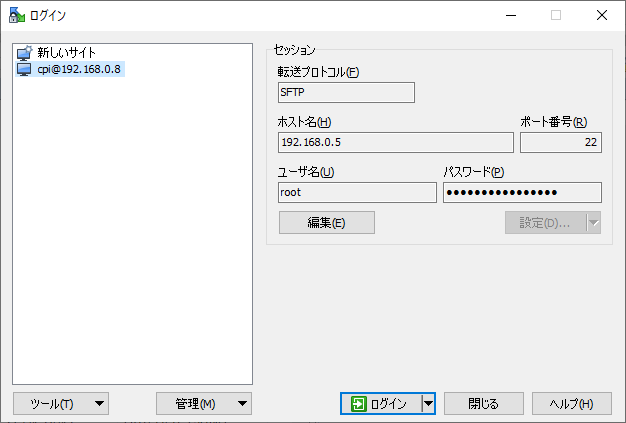
パソコン側の設定は、アプリを使う方法で進めていきます。
下記の手順を参考にゲームイメージのデータ転送を進めていきましょう。
- 「WinSCP」をダウンロード&インストールします。
- WinSCP を起動させると、ログイン画面が表示されます。
- 転送プロトコルを「SFTP」
- ホスト名に Powkiddy RGB20 に表示されている「IPアドレス」を入力
- ユーザ名に「root」を入力
- パスワードに「emuelec」を入力
- ログインを押せば接続完了
接続される度に設定を変更しましょう。
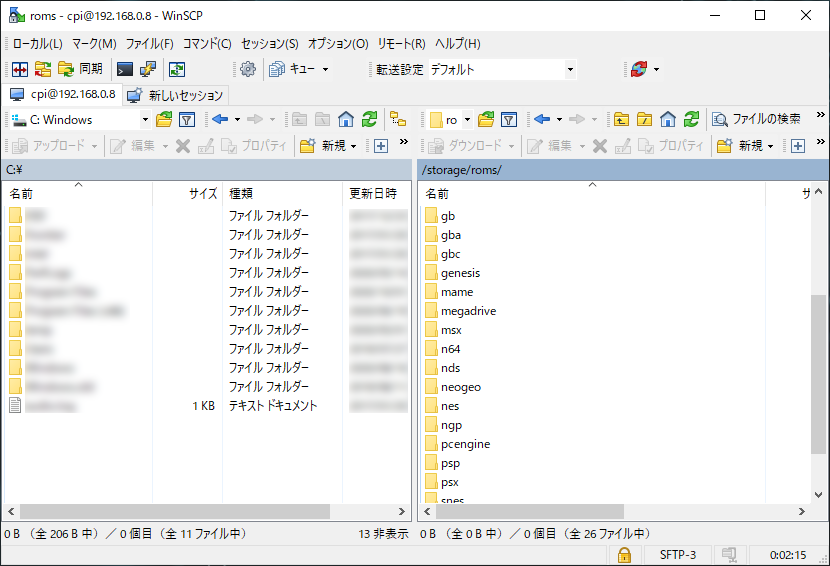
WinSCP を使って正しくログインできると、右側に Powkiddy RGB20 にセットされている microSDカードの中身が表示されます。romsフォルダを開き、対応するフォルダにゲームイメージを転送(ドラッグ&ドロップ)すれば作業完了です。
CFW(カスタムファームウェア)の導入を非推奨
現状のファームウェアに不満がない場合は、そのまま使うことをおすすめします。
ファームウェアの導入に失敗してシステム破損して使えなくなったという報告があります。
導入する場合は、あくまでも自己責任で解決してください。
エミュレーター性能は変わらない

ODROID-GO Advanceクローンな中華ゲーム機である Powkiddy RGB20 に搭載されているのは、クアッドコアの RockChip RK3326 でライバル製品と大きく変わりません。
搭載されているファームウェアのチューニングによって対応するエミュレータ、ゲームタイトルに違いは見られますが、基本性能はどれも一緒なので過度な期待は禁物です。

標準搭載されているファームウェア・エミュレータでも、ファミコン、スーパーファミコン、ゲームボーイ、ゲームボーイカラー、ゲームボーイアドバンス、メガドライブ、セガ・マスターシステム、PCエンジン、ネオジオなどは快適に動作します。
それに加え、ドリームキャスト、PSP、NINTENDO64、ニンテンドーDS も動作しますが、まだまだ正常に動作するゲームタイトルは限定的だったり、コントローラーマッピング設定をしないとボタンが機能しない、音声乱れ・カクツキなどが見られることが多いのが現状です。

メーカー非推奨・保証対象外になりますが、CFW(カスタムファームウェア)・エミュレータを導入することで不満を改善できることがあります。
必ず自身で吸い出したものを使用してください。
ビルドクオリティがあと一歩な中華ゲーム機

ファミコンライクなデザインを採用した「Powkiddy RGB20」は、ODROID-GO Advanceクローンな中華ゲーム機では一番に扱いやすいゲームコンソールです。
大きめな作りではあるものの、思っていたよりもボタンの押し心地・操作性は良く、3.5インチの液晶ディスプレイは Powkiddy RGBシリーズ最高峰、特にワイヤレス通信の途切れのない安定性は評価できます。基本的な機能、使いやすさは確実に進化しています。
そのため、ファミコンライクな金属プレートの接着が弱いせいか、はがれて浮いてきたり、プラスチック筐体カラーがチープといったライバル製品よりもワンランク下のビルドクオリティが目立ちます。
ほかの ODROID-GO Advanceクローンな中華ゲーム機と比べると、長時間のゲームプレイには向いていない形状・ボタン配置ですが、性能そのまま・携帯性を重視したモデルとしては面白い中華ゲーム機です。
中華ゲーム機「RG280V」は、ANBERNIC社製品で最小・最軽量モデルです。画面サイズ、アナログスティック排除、シングルスピーカーといった部分はありますが、RG350シリーズのエミュレーター性能・機能はそのままです。金[…]













